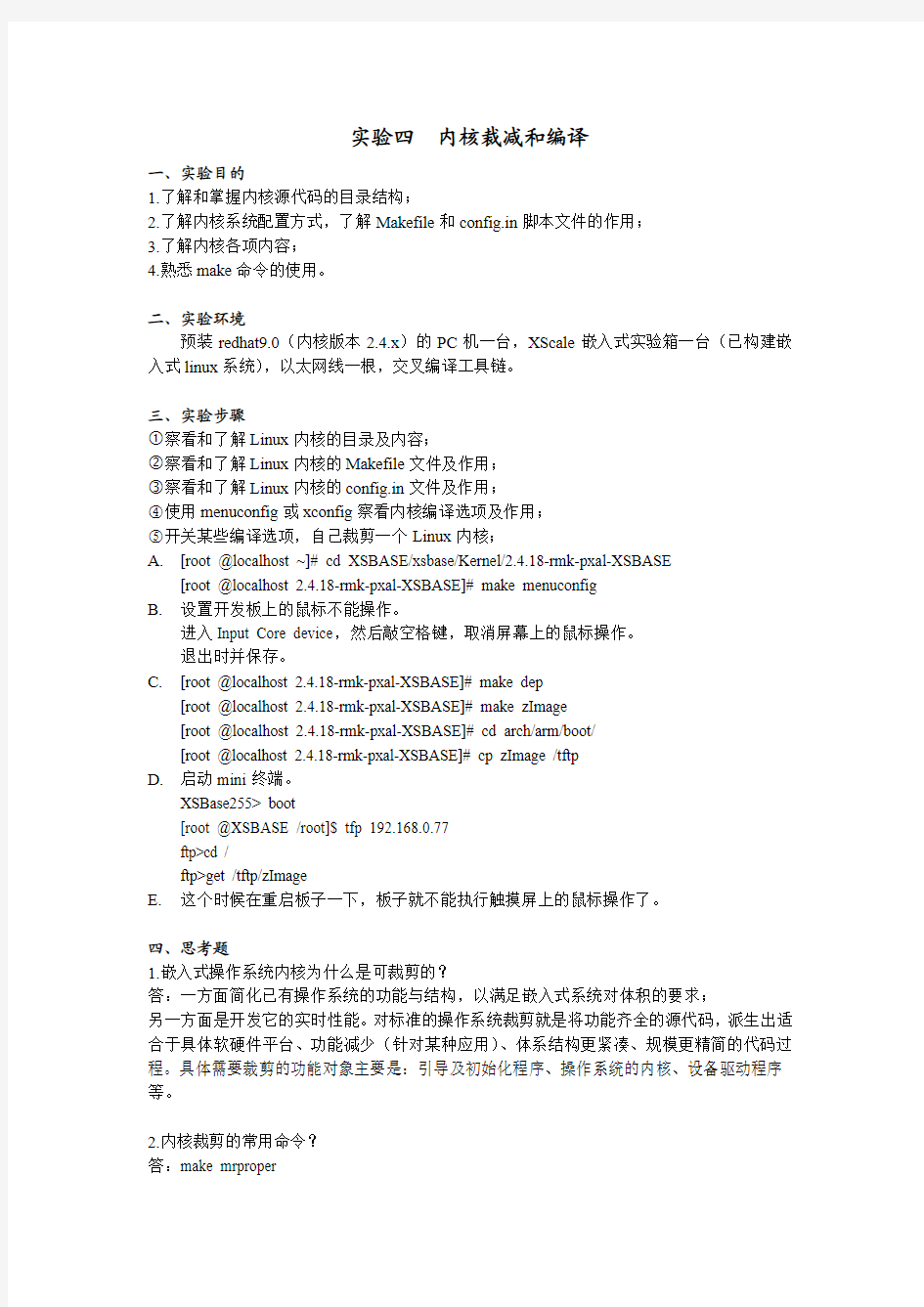
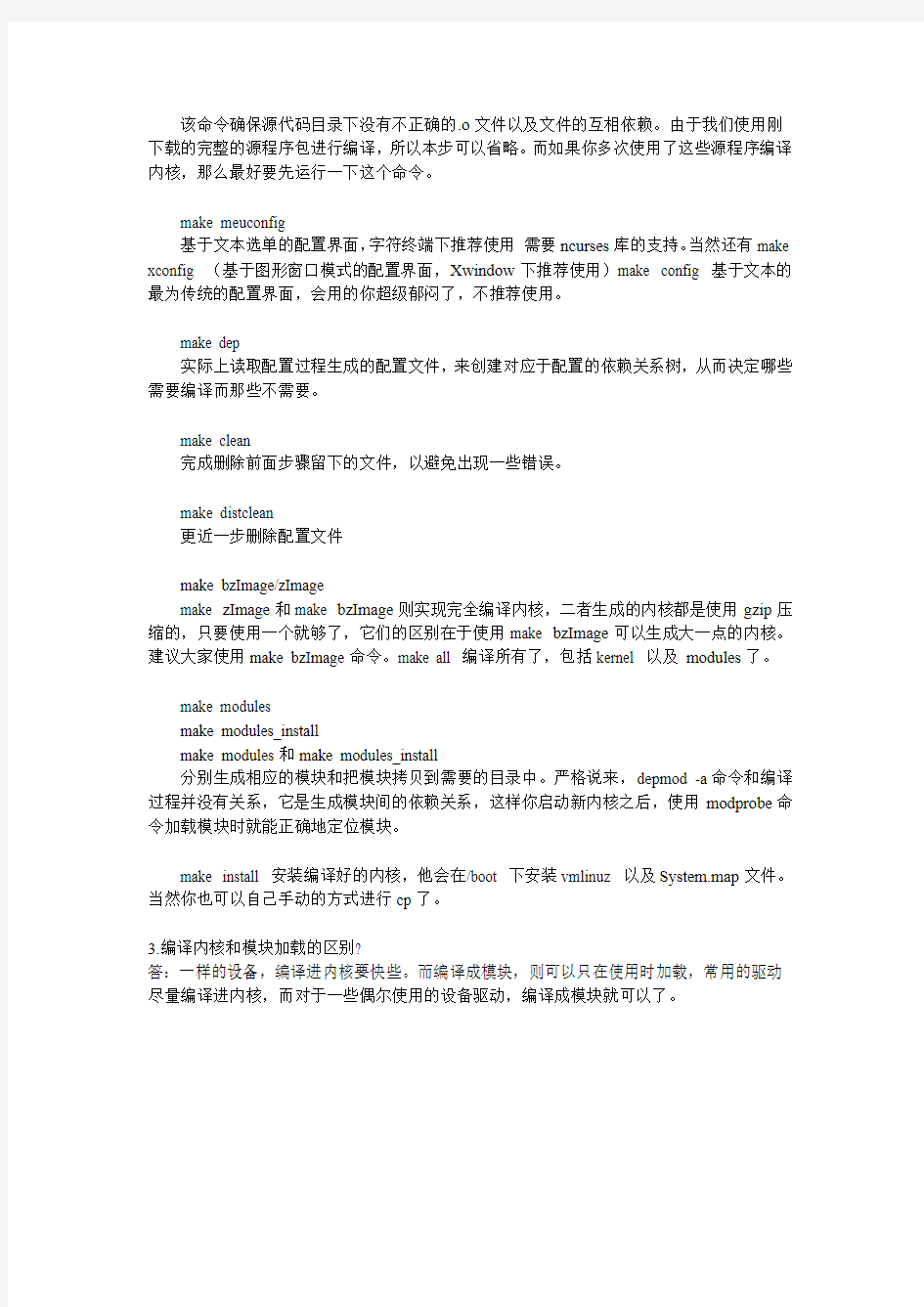
实验四内核裁减和编译
一、实验目的
1.了解和掌握内核源代码的目录结构;
2.了解内核系统配置方式,了解Makefile和config.in脚本文件的作用;
3.了解内核各项内容;
4.熟悉make命令的使用。
二、实验环境
预装redhat9.0(内核版本2.4.x)的PC机一台,XScale嵌入式实验箱一台(已构建嵌入式linux系统),以太网线一根,交叉编译工具链。
三、实验步骤
①察看和了解Linux内核的目录及内容;
②察看和了解Linux内核的Makefile文件及作用;
③察看和了解Linux内核的config.in文件及作用;
④使用menuconfig或xconfig察看内核编译选项及作用;
⑤开关某些编译选项,自己裁剪一个Linux内核;
A.[root @localhost ~]# cd XSBASE/xsbase/Kernel/2.4.18-rmk-pxal-XSBASE
[root @localhost 2.4.18-rmk-pxal-XSBASE]# make menuconfig
B.设置开发板上的鼠标不能操作。
进入Input Core device,然后敲空格键,取消屏幕上的鼠标操作。
退出时并保存。
C.[root @localhost 2.4.18-rmk-pxal-XSBASE]# make dep
[root @localhost 2.4.18-rmk-pxal-XSBASE]# make zImage
[root @localhost 2.4.18-rmk-pxal-XSBASE]# cd arch/arm/boot/
[root @localhost 2.4.18-rmk-pxal-XSBASE]# cp zImage /tftp
D.启动mini终端。
XSBase255> boot
[root @XSBASE /root]$ tfp 192.168.0.77
ftp>cd /
ftp>get /tftp/zImage
E.这个时候在重启板子一下,板子就不能执行触摸屏上的鼠标操作了。
四、思考题
1.嵌入式操作系统内核为什么是可裁剪的?
答:一方面简化已有操作系统的功能与结构,以满足嵌入式系统对体积的要求;
另一方面是开发它的实时性能。对标准的操作系统裁剪就是将功能齐全的源代码,派生出适合于具体软硬件平台、功能减少(针对某种应用)、体系结构更紧凑、规模更精简的代码过程。具体需要裁剪的功能对象主要是:引导及初始化程序、操作系统的内核、设备驱动程序等。
2.内核裁剪的常用命令?
答:make mrproper
该命令确保源代码目录下没有不正确的.o文件以及文件的互相依赖。由于我们使用刚下载的完整的源程序包进行编译,所以本步可以省略。而如果你多次使用了这些源程序编译内核,那么最好要先运行一下这个命令。
make meuconfig
基于文本选单的配置界面,字符终端下推荐使用需要ncurses库的支持。当然还有make xconfig (基于图形窗口模式的配置界面,Xwindow下推荐使用)make config 基于文本的最为传统的配置界面,会用的你超级郁闷了,不推荐使用。
make dep
实际上读取配置过程生成的配置文件,来创建对应于配置的依赖关系树,从而决定哪些需要编译而那些不需要。
make clean
完成删除前面步骤留下的文件,以避免出现一些错误。
make distclean
更近一步删除配置文件
make bzImage/zImage
make zImage和make bzImage则实现完全编译内核,二者生成的内核都是使用gzip压缩的,只要使用一个就够了,它们的区别在于使用make bzImage可以生成大一点的内核。建议大家使用make bzImage命令。make all 编译所有了,包括kernel 以及modules了。
make modules
make modules_install
make modules和make modules_install
分别生成相应的模块和把模块拷贝到需要的目录中。严格说来,depmod -a命令和编译过程并没有关系,它是生成模块间的依赖关系,这样你启动新内核之后,使用modprobe命令加载模块时就能正确地定位模块。
make install 安装编译好的内核,他会在/boot 下安装vmlinuz 以及System.map文件。当然你也可以自己手动的方式进行cp了。
3.编译内核和模块加载的区别?
答:一样的设备,编译进内核要快些。而编译成模块,则可以只在使用时加载,常用的驱动尽量编译进内核,而对于一些偶尔使用的设备驱动,编译成模块就可以了。
实验一 实验名称:Linux 基本命令的使用 实验时间:2学时 实验目的:熟练使用Linux字符界面、窗口系统的常用命令。 实验内容 (一)Linux操作基础 1.重新启动linux或关机(poweroff,shutdown,reboot,init 0,init 6) 2.显示系统信息(uname),显示系统日期与时间,查看2014年日历(date,cal) ①uname:查看系统与内核相关信息 uname -asrmpi 参数: -a :所有系统相关的信息; -s: 系统内核名称; -r: 内核的版本; -m:本系统的硬件名称,如i686或x86_64; -p: CPU的类型,与-m类似,只是显示的是CPU的类型; -i :硬件的平台(ix86). ②date:显示日期的命令 ③cal:显示日历 单独cal:列出当前月份的日历 cal 2014:列出2014年的日历 cal 5 2014:列出2014年五月的目录 3.使用帮助命令(man,help) ①man:是manual(操作说明)的简写,是在线帮助系统 man后跟某个命令就会详细说明此命令,例如:man man就会详细说明man 这个命令的用法; ②help:也是帮助命令,一般会在命令后,例如:cd --help 就会列出cd命令的使用说明。 4.查看当前登陆用户列表(who),显示当前用户(whoami) ①who:显示目前已登录在系统上面的用户信息; ②whoami:查询当前系统账户 5.建立一个新用户mytest,设定密码(useradd,passwd) ①useradd mytest(建立新用户mytest);
实验报告 ( 2014/ 2015 学年第一学期) 课程名称操作系统A 实验名称文件系统 实验时间2014 年12 月8 日指导单位计算机学院计算机科学与技术系 指导教师徐鹤 学生姓名王生荣班级学号B12040809 学院(系) 计算机学院专业软件工程
实验名称文件系统指导教师徐鹤 实验类型设计实验学时 2 实验时间2014.12.08 一、实验目的和要求 1. 学习LINUX系统下对文件进行操作的各种命令和图形化界面的使用方法。 2. 深入学习和掌握文件管理系统的基本原理和LINUX等操作系统下常用的系统调用,编写一个使用系统调用的例程。 3.实现一个文本文件的某信息的插入和删除 4.实现一个记录文件的某记录的插入和删除 二、实验环境(实验设备) Windows XP + VMWare + RedHat Linux 8
三、实验过程描述与结果分析 1. 目录/proc下与系统相关的文件和目录 (1) /proc/$pid/fd:这是一个目录,该进程($PID号码进程)每个打开的文件在该目录下有一个对应的文件。 例如:#ls /proc/851/fd 0 1 2 255 这表示,851号进程目前正在使用(已经打开的)文件有4个,它们的描述符分别是0、1、2、255。其中,0、1、2 依次分别是进程的标准输入、标准输出和标准错误输出设备。 (2)/proc/filesystems:该文件记录了可用的文件系统类型。 (3)/proc/mounts:该记录了当前被安装的文件系统信息 例如:#cat /proc/mount (4)/proc/$pid/maps:该文件记录了进程的映射内存区信息。 例如:#cat /proc/851/maps 2.常用命令讲解 ls 命令 用来查看用户有执行权限的任意目录中的文件列表,该命令有许多有趣的选项。例如: $ ls -liah * 22684 -rw-r--r-- 1 bluher users 952 Dec 28 18:43 .profile
燕山大学 Linux技术上机实验指导
实验一Linux系统安装与简单配置 一、实验目的 1.掌握Linux系统安装的分区准备。 2.掌握Linux系统的安装步骤。 3.掌握Linux系统分区的挂载和卸载。 4.掌握Linux系统的启动和关闭操作。 二、实验容 1.安装VMware虚拟机,设置光盘驱动器,为Linux系统安装做准备。2.在虚拟机下安装Linux操作系统(如Ubuntu桌面版本)。 3.配置Linux系统运行环境。 4.利用空闲分区创建新的Linux系统分区。 5.将新的Linux系统分区挂载到系统中;卸载新挂载的分区,重新挂载到目录树中的其他位置。 三、主要的实验步骤 1.制定安装系统的分区计划。 2.配置光驱引导镜像文件iso,启动系统,开始安装过程。 3.根据安装计划,对磁盘空间进行分区设置。 4.根据系统安装指导,完成Linux系统的安装过程。 5.安装成功后,退出系统,重新启动虚拟机,登陆Linux操作系统。6.对Linux系统进行配置,如网络设备等。 7.利用磁盘使用工具和mount,将新创建的Linux系统分区挂载到系统中。将新挂载的分区卸载,并重新挂载到目录树的其他位置。
实验二Linux常用命令使用 一、实验目的 1.掌握Linux一般命令格式。 2.掌握有关文件和目录操作的常用命令。 3.熟练使用man命令。 二、实验容 1.熟悉cd、date、pwd、cal、who、echo、clear、passwd等常用命令。2.在用户主目录下对文件进行操作:复制一个文件、显示文件容、查找指定容、排序、文件比较、文件删除等。 3.对目录进行管理:创建和删除子目录、改变和显示工作目录、列出和更改文件权限、文件等。 4.利用man命令显示date、echo等命令的手册页。 5.显示系统中的进程信息。 三、主要实验步骤 1.登陆进入系统,修改个人密码。 2.使用简单命令:date、cal、who、echo、clear等,了解Linux命令格式。
实验序号: 2 《Linux基础》 实验报告 实验名称:基本配置Linux操作系统 姓名: 学院:计算机学院 专业: 班级: 学号: 指导教师: 实验地址:N6-113 实验日期:2017.3.7
说明 一.排版要求 1.实验报告“文件名”按模板要求填写。 2.一级标题:顶格排版。汉字用宋体,阿拉伯数字用Times New Roman字 体,四号字体,加粗。 3.二级标题:顶格排版。汉字用宋体,阿拉伯数字用Times New Roman字 体,小四号字体,加粗。 4.三级标题:顶格排版。汉字用宋体,阿拉伯数字用Times New Roman字 体,五号字体。 5.正文:每段缩进量:2个汉字。两端对齐;汉字用宋体,阿拉伯数字用 Times New Roman字体,五号字体。 6.图形要求 (1)在正文中要有引用。 (2)要有图名,图名位于图的下方,汉字用宋体,阿拉伯数字用Times New Roman字体,五号字体。 (3)图和图名“居中”。 7.表格要求 (1)在正文中要有引用。 (2)要有表名,表名位于表的上方,汉字用宋体,阿拉伯数字用Times New Roman字体,五号字体。 (3)表和表名“居中”。 二.注意事项 1.复制、拷贝、抄袭者取消成绩。 2.没有安实验报告排版要求者不及格。
实验2基本配置Linux操作系统实验 【实验目的】 1.。。。。 2.。。。。 3.。。。。 4.思考: (1)Linux默认的系统超级管理员帐户是什么? (2)Linux的操作系统引导器是什么?它有哪几种的操作界面? (3)RHEL的支持哪几种X-Window图形管理器?默认是使用哪一种?(4)RHEL支持哪几种Shell?默认是使用哪一种? 【实验原理】 1.。。。 。。。 2.。。。 。。。 (1)。。。 。。。 (2)。。。 。。。 3.。。 【实验环境】 1.实验配置 本实验所需的软硬件配置如表1所示。 表1 实验配置 本实验的环境如图1所示。
LINUX操作系统实验报告 姓名 班级学号 指导教师 2011 年05月16 日 实验一在LINUX下获取帮助、Shell实用功能 实验目的: 1、掌握字符界面下关机及重启的命令。 2、掌握LINUX下获取帮助信息的命令:man、help。 3、掌握LINUX中Shell的实用功能,命令行自动补全,命令历史记录,命令的排列、替
换与别名,管道及输入输出重定向。 实验内容: 1、使用shutdown命令设定在30分钟之后关闭计算机。 2、使用命令“cat /etc/cron.daliy”设置为别名named,然后再取消别名。 3、使用echo命令和输出重定向创建文本文件/root/nn,内容是hello,然后再使用追加重定向输入内容为word。 4、使用管道方式分页显示/var目录下的内容。 5、使用cat显示文件/etc/passwd和/etc/shadow,只有正确显示第一个文件时才显示第二个文件。 实验步骤及结果: 1.用shutdown命令安全关闭系统,先开机在图形界面中右击鼠标选中新建终端选项中输入 命令Shutdown -h 30 2、使用命令alias将/etc/cron.daliy文件设置为别名named,左边是要设置的名称右边是要更改的文件。查看目录下的内容,只要在终端输入命令即可。取消更改的名称用命令unalias 命令:在命令后输入要取消的名称,再输入名称。 3.输入命令将文件内容HELLO重定向创建文本文件/root/nn,然后用然后再使用追加重定向输入内容为word。步骤与输入内容HELLO一样,然后用命令显示文件的全部内容。 4.使用命令ls /etc显示/etc目录下的内容,命令是分页显示。“|”是管道符号,它可以将多个命令输出信息当作某个命令的输入。
实验1.1、1.2 Linux Ubuntu的安装、创建新的虚拟机VMWare
实验1.3 Shell编程 1.实验目的与内容 通过本实验,了解Linux系统的shell机制,掌握简单的shell编程技巧。 编制简单的Shell程序,该程序在用户登录时自动执行,显示某些提示信息,如“Welcome to Linux”, 并在命令提示符中包含当前时间、当前目录和当前用户名等基本信息。 2.程序源代码清单 #include
} esle if(fork()==0){ printf("In the ps progress\n"); dup2(pfd[1],1); close(pfd[0]); close(pfd[1]); execlp("ps","ps","-ef",0); perror("execlp ps -ef"); } close(pfd[1]); close(pfd[0]); wait(&state); wait(&state); } 实验2.3 内核模块 实验步骤: (1).编写内核模块 文件中主要包含init_clock(),exit_clock(),read_clock()三个函数。其中init_clock(),exit_clock()负责将模块从系统中加载或卸载,以及增加或删除模块在/proc中的入口。read_clock()负责产生/proc/clock被读时的动作。(2).编译内核模块Makefile文件 # Makefile under 2.6.25
l i n u x上机实验报告 Document number:NOCG-YUNOO-BUYTT-UU986-1986UT
Linux课程综合训练上机报告 一、实验目的 熟练掌握Linux操作系统的使用,掌握Linux的各项系统管理功能,掌握Linux下各类网络服务的安装、配置以及使用,并能用shell脚本实现简单的管理任务。 二、实验内容
准备工作:利用虚拟机安装Linux操作系统,要求对/home目录单独分区,在系统中安装适当的软件包以备后续的实验需要,可关闭防火墙和SeLinux。完成安装后将/root中的文件的内容附到报告中。(5分) 1.查看Linux系统磁盘空间的使用情况(给出显示结果)(3分)在命令行新建几个用户,如tux,tom,lily等,给每个用户创建密码,测试各个用户是否创建成功。(2分) 并为/home分区创建磁盘配额,使得你所创建的每个用户的可用空间的软限制为100M,硬限制为150M,且每个用户可用的inodes 的软限制为300,硬限制为400。试编写shell测试脚本验证你的磁盘配额设置。(10分) 2. 配置网络,并进行检测,确保能够在本地网络中联网通信(给出网络接口配置文件ifcfg-eth0)。(5分) 假设本地网络中大部分客户端是windows系统,请建立Linux Samba 服务器使得windows客户端能够共享Linux服务器的资源,具体要求如下:创建一个共享文件夹/home/Public,使得所有用户都可以匿名访问(可读写)。(5分) 每个用户可以访问自己的主目录,具有完全权限,采用用户验证的方式;(5分) 为用户tux和tom创建一个共享目录/home/share,可供这两个用户进行文件的共享(可读写);(5分)
实验二 姓名:陈辉龙学号:201407010201 班级:14计科(1)一.实验目的: 掌握Linux常见命令,为今后的实验打下良好的基础。 二.实验内容 1.新建用户为chenhuilong,配置密码为passwd: 2.切换到chenhuilong用户,并在/home/chenhuilong目录下新建文件夹dir: 3.在文件夹dir下新建文件hello(内容为"printf hello world!"),并将其拷贝至/home/user目录: 4.统计/home/user目录下文件的个数,包括子目录里的首字符为-的普通文件:
5.统计/home下目录的个数,包括子目录里的目录: 6.显示/home/user目录下名为hello的文件的行数、字数以及字符数(使用输入重定向): 7.将上步的结果输出重定向到名为cnt_hello的文件: 8.删除/home/user目录下的hello文件: 9.进入/home/user/dir文件夹,将hello文件属性变为-rwxrw-r--(使用符号标记方式),并为hello文件在/home/user目录下建立软链接,链接文件名为link_hello:
10.查看/home/user/dir/hello文件的详细信息: 11.切换至根目录下查找hello文件: 12.打包home/user/dir/hello文件,并进行压缩,然后再进行解压缩解包: 13.退出user用户,删除/home/user文件夹:
14.将文件夹/home的所有者改为user用户,并删除user用户: 三.实验总结: 本实验旨在熟悉Unix的常用命令,实验较简单,操作起来还算顺利,做了一遍感觉还不是很熟悉,因此做了两遍,第二遍就很得心顺手。通过这次实验,熟悉了一些常用的命令操作,为以后的学习打下坚实的基础,提高自己的动手能力。
Linux实验 一、实验目的 1. 了解Linux基本使用方法; 2. 掌握Linux基本设置方式; 3. 掌握Linux基本操作命令使用。 二、内容要求 1. 了解进程管理、文件管理与内存管理 2.掌握系统设置文件与命令 3. 熟练使用系统操作与维护命令 4. 熟练使用系统操作与维护命令 三、实验原理 Linux 系统常用命令格式: command [option] [argument1] [argument2] ... 其中option以“-”开始,多个option可用一个“-”连起来,如 “ls-l -a”与“ls-la”的效果是一样的。根据命令的不同,参数 分为可选的或必须的;所有的命令从标准输入接受输入,输出结果显示在 标准输出,而错误信息则显示在标准错误输出设备。可使用重定向功能对这 些设备进行重定向。如: ls –lh > a.txt 命令在正常执行结果后返回一个0值,如果命令出错可未完全完成,则返回 一个非零值(在shell中可用变量$?查看)。在shell script中可用此返 回值作为控制逻辑的一部分。 DSL命令操作: 帮助命令: man 获取相关命令的帮助信息 例如:man dir 可以获取关于dir的使用信息。 info 获取相关命令的详细使用方法 例如:info info 可以获取如何使用info的详细信息。 基本操作: echo 显示字符串 pwd 显示当前工作目录 ls 查看当前文件夹内容 ls -a 查看当前文件夹内容(包括隐藏项) ls -l 查看当前文件夹内容(详细) ls / 查看根目录内容 cd / 移动到根目录
pwd 显示当前工作目录 ls -al 查看根目录文件夹内容(详细情况并包括隐藏项) cd /home/dsl 回到“家”目录 pwd 显示当前工作目录 df -h 显示剩余磁盘空间,参数“-h”表示适合人读取(human readable) du -h 显示文件夹(及子文件夹)所占空间 mkdir fd0 在当前目录下创建目录fd0 touch a.txt 创建一个空文件a.txt ls / -lh > a.txt 利用重定向功能将根目录中的内容写入a.txt。 cat a.txt 显示a.txt内容 wc a.txt 显示a.txt的行数,字数与字节数 find / -name *conf 在根目录下(包括子目录)查找以conf结尾的文件 sudo mount /dev/fd0 fd0 将软盘镜像挂载到目录fd0上 cd fd0 进入软盘镜像所挂载的目录 ls -lh 查看软盘镜像中的文件 cd .. “..”表示进入上一层目录 gzip a.txt 使用gzip压缩a.txt ls -lh 查看当前文件夹 sudo cp a.txt.gz fd0/ 将a.txt复制到fd0目录下,即将其复制到软盘镜像中 sudo mv fd0/a.txt.gz ./ 将a.txt移动到当前目录下,“.”表示当前目录 sudo umount /dev/fd0 将软盘镜像卸载 ls fd0 显示fd0 目录内容 gzip -d a.txt.gz 解压缩a.txt.gz ls -lh 查看当前文件夹 权限管理: 假设当前处于/home/dsl 目录下,且有a.txt(文件)与fd0(目录),当前用户名为dsl。 sudo cat /etc/passwd 用户 sudo cat /etc/shadow 密码 sudo cat /etc/group 组 users 查看当前登录用户 sudo chmod -x fd0 更改文件夹权限 ls fd0 fd0不能被执行,则意味着无法打开! sudo chmod +x fd0 更改文件夹权限 ls fd0 fd0能被打开 sudo chown root fd0 更改目录fd0的所有者 ls -lh 注意看fd0目录的属性 sudo chown dsl:root fd0 更改目录fd0的所有者为dsl,所属组为root ls -lh 注意看fd0目录的属性 chmod a-r a.txt 现在a.txt不具有“读”权限,不能被读取
实验一Linux基本操作 一.实验目的: 1. 二.实验环境: 虚拟机+Red Hat Enterprise Server 5.0 三.实验内容: 根据以下的文字提示,调用相应的命令来完成,记录相应的运行结果。一)用户和组基本操作 1.添加一个user01用户,家目录为/home/sub2,并设置密码 2.添加一个group1 组 3.将user01用户添加到group1组中 4.修改group1组名称为group2 5.修改user01的家目录为/home/user01 6.判断/etc/password这个目录是否包含user01这个用户 7.修改user01的shell为/bin/tcsh 8.添加一个group3组,把user01和root用户都添加到该组
https://www.doczj.com/doc/a214017781.html,er01用户从group2组切换到group3组 10.设置user01的密码在2012-5-20过期 11.把/home/user01目录所属的组修改为group3 12.删除user01帐号 13.查看内核版本号 二)进程管理 1.运行cat命令:vi test,输入若干字符如this is a example,挂起vi进程 2.显示当前所有作业 3.将vi进程调度到前台运行
4.将vi进程调度到后台并分别用kill/pkill/killall命令结束该该进程。 三)磁盘管理 1.通过fdisk 将为硬盘增加一个分区(主分区或者逻辑分区)。 2.并格式化ext3系统,
3.检测分区是否有坏道 4.检测分区的完整性 5.加载分区到/mnt目录(或者其他分区)下,并拷贝一些文件到该目录下 6.(选做)为test用户设置磁盘配额(软限制和硬限制参数自行设定) 7.退出/mnt目录后卸载该分区 8.用du查看/usr目录的大小
Linux基础实验
目录 实验一 (3) 实验二 (4) 实验三 (6) 实验四 (9) 实验五 (11) 实验六 (14) 实验七 (16)
实验一螺旋矩阵 一、实验目的 1.熟悉linux下c程序编写。 2.掌握Makefile编写方法。 二、实验环境和工具 Red Hat Linux 三、实验流程 1.编写螺旋矩阵程序 2.编写Makefile文件 四、实验结果 五、实验心得 通过这次实验,我熟悉了linux下c语言程序的编写,掌握了vi的一些常用操作,学会了使用gcc命令和makefile文件两种方法编译程序。同时也使我熟悉了linux里常用命令的使 用,还有,学会了挂载U盘的方法,可以很方便的往linux里传送文件。 六、关键代码 Makefile 文件 CC=gcc EXEC=juzhen OBJS=juzhen.o all:$(EXEC) $(EXEC):$(OBJS) $(CC) -o $@ $(OBJS) clean: -rm -f $(EXEC) $(OBJS)
实验二添加、删除用户 一、实验目的 1.设计一个shell程序,分组批量添加用户。 2.再设计一个批量删除用户的shell程序。 二、实验环境和工具 Red Hat Linux 三、实验流程 1.编写shell程序 2.修改文件权限 chmod +x addusers 3.运行脚本 四、实验结果 添加用户: 删除用户:
五、实验心得 通过本次实验,我了解了shell脚本编程的方法和其语法规则。掌握了使用shell脚本程序添加、删除用户的方法。需要注意的是:shell脚本直接用vi编写,要特别注意空格。 六、关键代码 添加用户: 删除用户:
Linux程序设计 实验报告 姓名:杨帆 班级:计1242 学号: 121842284 专业:计算机科学与技术指导老师:赵帼英
实验一 Linux系统安装与启动(选做实验) 一、实验目的(通过实践及查阅资料完成如下实验) 1.掌握虚拟机的配置过程。 2.掌握Linux系统的安装过程和简单配置方法。 3.掌握与Linux相关的多操作系统的安装方法。 4.掌握Linux系统的启动、关闭步骤。 5.了解Linux文件系统和目录结构。 二、实验内容 1.安装虚拟机软件(如VMware、Virtualbox)。 2.在虚拟机软件中安装Linux操作系统(如Fedora、Ubuntu、redhat等)。 3.配置Linux系统运行环境。 4.正确地启动、关闭系统。 三、实验步骤 1 .安装虚拟机软件(VMware Workstation 7.0) 。 2.在虚拟机软件中新建Linux虚拟机 2.1设置内存大小(建议大于256MB) 2.2设置虚拟硬盘大小(建议大于8GB) 2.3设置虚拟光驱(虚拟方式,镜像文件) 2.4设置网络连接模式(建议采用桥接方式) 2.5设置共享目录(建议英文目录名) 1.在Linux虚拟机中安装Linux操作系统(fedora10 )。 3.1选择安装界面 3.2检测安装截介质(建议跳过) 3.3安装过程中的语言、键盘选择 3.4磁盘分区(采用自动分区,总大小与2.2相匹配) 3.5引导程序选择(采用GRUB) 3.6注意事项(禁用SELinux) 2.通过相关命令实现对操作系统的登录、退出与关机 3.使用文件浏览器査看Linux操作系统目录结构
LINUX的FTP实验报告 实验需求:为了实现文件传输,共享资源 实验环境:一台centos和一台XP客户机 实验步骤:首先打开centos再将安装光盘挂载上,输入命令“rpm -qa|grep vsftpd”查看是否有此软件,如果没有进入到光盘的挂载目录,然后输入命令“rpm -ivh vsftpd(然后使用补全)”,如图1所示,安装软件完成 图1 下面我们到配置文件中设置一下,输入命令“vi /etc/vsftpd/”就出现如图2所示,用末行模式加上行号
图2 我们将文件中的第27和31行启用,就是把前面的#删除即可,然后在31行下面写上“anon_other_write_enable=YES”这一行的意思是给匿名用户删除权限,第27行是给匿名用户上传权限,31行是给匿名用户创建、修改文件夹权限,如图3所示,修改完成后保存退出
图3 然后我们再到“/var/ftp/”下将pub文件夹的其它用户权限设为读、写、执行,输入命令“chmod o+w pub”如图4所示 图4 下面我们将两台虚拟机网段设置成3,将centos的IP设置为将XP的IP设置为如图5-1,5-2所示,都点击确定完成设置
图5-1
图5-2 然后我们在XP上测试一下网络是否畅通,如图6所示网络畅通 图6
下面我们到centos上启动FTP服务,输入命令“service vsftpd restart”, ,我们启动成功,下面我们到XP上测试,我们的设置是否生效,如图7所示,我们访问成功 图7 我们测试一下上传和删除功能,如图8-1,8-2所示,设置生效,我们实验成功
Linux实验报告 姓名黄芳恺_____________ 班级软件工程114 学号119074258 指导教师阮越
目录 实验一Linux基本命令的使用 实验二简单Shell程序设计实验三Linux下简单C程序设计与文件操作 实验四Linux下进程操作与进程间通信实验五Linux线程的使用 实验六Linux进程间的IPC 实验七Linux下访问Mysql数据库 实验八Linux下网络编程练习题:grep bash生产者消费者
实验一 Linux 基本命令的使用 1、 实验目的 学习和掌握Linux 的基本命令。 2、 实验内容和步骤 步骤1:以user_login 用户身份并使用tel net 登录Lin ux 服务器,按照提示创建自己的账 户和口令。 步骤2 :使用新创建的用户账户和口令登录 Linux 系统,察看登录后的界面。 [max@localhost Documents]f pwd /home/max/Documents [max@localhost Documents]f 步骤3:使用pwd 命令察看当前的工作目录,然后用 使用-a,-l,-F,-A,-IF 等不同选项并比较不同之处。 -a do no t ig nore en tries start ing with [max^localhost Documents]$ Is -a, ?.* VirtualBox Dropped Files -I, --ig nore=PATTERN do not list implied en tries matchi ng shell PATTERN -l use a long listi ng format [max@localhost Documents]f Is -I total 4 drwx -------- ? 3 max max 4096 Apr 27 16:45 VirtualBox Dropped Files appe nd in dicator (one of */=>@|) to en tries [max^localhost Desktop^ Is - F a.c c~ 台?out* firefox ?d 包gnoaedesktop* -A, --almost-all do not list implied . and .. [max@lacailhost Docjments]J Is -A VirtualBox Dropped Files -lF ignore file [maxglacBlhost Deskt 叩]$ Is -IF total 24 -rw- rw- r--. L max max 145 May 22 22:32 a. c -rw- rw- r- - * 1 max max 143 May 22 22:32 a. c- -rwx rwx r ■ x . 1 max max 6707 May 22 22:32 OUt* 1 rwx rwx rwx. 1 max max 39 Hay 18 19:07 firefox .desktop -> /u5r/share/applicatio ns/firefox. desktop -rwxrwxr^x. 1 max max 6333 Apr 27 22:40 eriindl■( iesktop* Is 命令查看当前目录下的内容,尝试 -F, --classify
计算机语言与程序设计上机实验报告 学号:姓名:所在系:班级: 实验名称:实验1 Linux 及其使用环境实验日期 实验指导教师实验机房及机号 ------------------------------------------------------------------------------------------------------ 1.实验目的 (1)1、了解UNIX的命令及使用格式。 (2)熟悉UNIX/LINUX的常用基本命令。。 2.实验内容 (1)熟悉UNIX/LINUX的常用基本命令如ls、who、w、pwd、ps、pstree、top 等。 (2)使用passwd命令,date命令,uname命令等显示机器及环境相关信息(3)使用whoami命令找到用户名。然后使用who -a命令来看看你的用户名和同一系统其他用户的列表 (4)使用目录相关命令熟悉目录操作,文件操作,掌握相对路径及绝对路径(5)学习后台命令运行 3. 实验步骤 (1)显示目录文件ls 命令:在**目录下,运行ls –la, 运行结果为 (1)显示目录文件ls 命令:在**目录下,运行ls –la,运行结果为
(2)pwd命令的使用,创建目录:mkdir命令: 结果为 (3)查看文件内容:cat命令;
(4)删除目录:rmdir命令 (5)显示目录内容:ls命令
(6)改变工作目录:cd命令 (7)删除文件:rm命令
(8)复制文件或目录:cp命令; (9)移动或更改文件,目录名称:mv命令
(10)查看系统中的使用者:who命令 (11)改变文件或目录的存取权限:chmod命令
燕山大学 Linux技术上机实验指 导
实验一 Linux系统安装与简单配置 一、实验目的 1.掌握Linux系统安装的分区准备。 2.掌握Linux系统的安装步骤。 3.掌握Linux系统分区的挂载和卸载。 4.掌握Linux系统的启动和关闭操作。 二、实验容 1.安装VMware虚拟机,设置光盘驱动器,为Linux系统安装做准备。2.在虚拟机下安装Linux操作系统(如Ubuntu桌面版本)。 3.配置Linux系统运行环境。 4.利用空闲分区创建新的Linux系统分区。 5.将新的Linux系统分区挂载到系统中;卸载新挂载的分区,重新挂载到目录树中的其他位置。 三、主要的实验步骤 1.制定安装系统的分区计划。 2.配置光驱引导镜像文件iso,启动系统,开始安装过程。 3.根据安装计划,对磁盘空间进行分区设置。 4.根据系统安装指导,完成Linux系统的安装过程。 5.安装成功后,退出系统,重新启动虚拟机,登陆Linux操作系统。6.对Linux系统进行配置,如网络设备等。 7.利用磁盘使用工具和mount,将新创建的Linux系统分区挂载到系统中。将新挂载的分区卸载,并重新挂载到目录树的其他位置。
实验二 Linux常用命令使用 一、实验目的 1.掌握Linux一般命令格式。 2.掌握有关文件和目录操作的常用命令。 3.熟练使用man命令。 二、实验容 1.熟悉cd、date、pwd、cal、who、echo、clear、passwd等常用命令。2.在用户主目录下对文件进行操作:复制一个文件、显示文件容、查找指定容、排序、文件比较、文件删除等。 3.对目录进行管理:创建和删除子目录、改变和显示工作目录、列出和更改文件权限、文件等。 4.利用man命令显示date、echo等命令的手册页。 5.显示系统中的进程信息。 三、主要实验步骤 1.登陆进入系统,修改个人密码。 2.使用简单命令:date、cal、who、echo、clear等,了解Linux命令格式。
Linux 实验报告姓名 黄芳恺 班级软件工程114 学号119074258 指导教师阮越
目录 实验一 Linux基本命令的使用 实验二简单Shell程序设计 实验三 Linux下简单C程序设计与文件操作实验四 Linux下进程操作与进程间通信 实验五 Linux线程的使用 实验六 Linux进程间的IPC 实验七 Linux下访问Mysql数据库 实验八 Linux下网络编程 练习题: grep、 bash、生产者消费者
实验一 Linux基本命令的使用 1、实验目的 学习和掌握 Linux 的基本命令。 2、实验内容和步骤 步骤 1:以user_login用户身份并使用telnet登录Linux服务器,按照提示创建自己的账户和口令。 步骤 2 :使用新创建的用户账户和口令登录Linux系统,察看登录后的界面。 步骤 3:使用 pwd 命令察看当前的工作目录,然后用ls命令查看当前目录下的内容,尝试使用 -a,-l,-F,-A,-lF等不同选项并比较不同之处。 -a do not ignore entries starting with -I, --ignore=PATTERN do not list implied entries matching shell PATTERN -l use a long listing format -F, --classify append indicator (one of */=>@|) to entries -A, --almost-all do not list implied . and .. -lF ignore file
实验四-同步与互斥-Linux实验报告
实验四同步与互斥 【实验目的和要求】 1、掌握进程(线程)的同步与互斥。 2、掌握生产者消费者问题的实现方法。 3、掌握多线程编程方法。 【实验内容】 实现生产者消费者问题 1、有一个仓库,生产者负责生产产品,并放入仓库,消费者会从仓库中拿走产品(消费)。 2、仓库中每次只能入一个(生产者或消费者)。 3、仓库中可存放产品的数量最多10个,当仓库放满时,生产者不能再放入产品。 4、当仓库空时,消费者不能从中取出产品。 5、生产、消费速度不同。 【实验原理】 1、信号量mutex提供对缓冲池访问的互斥要求并初始化为1,信号量empty和 full分别用来表示空缓冲项和满缓冲项的个数,信号量empty初始化为n,信号量full初始化为0。 2、定义如下结构及数据: 定义缓冲区内的数据类型:typedef int buffer_item; 缓冲区:buffer_item buffer[BUFFER_SIZE];
对缓冲区操作的变量:int in,out; 信号量mutex提供了对缓冲池访问的互斥要求:pthread_mutex_t mutex; 信号量empty和full分别表示空缓冲顶和满缓冲顶的个数:sem_t empty,full; 可以设定生产者的生产速度及消费者的消费速度:int pro_speed,con_speed; 对缓冲区操作的自增函数:#define inc(k) if(k < BUFFER_SIZE) k = k+1;else k=0 3、并定义了如下实现问题的函数模块: 将生产的产品放入缓冲区: int insert_item(buffer_item item) 从缓冲区内移走一个产品: int remove_item(buffer_item *item) 生产者进程:void *producer(void *param) 消费者进程:void *consumer(void *param) 生产者结构进程消费者结构进程 【程序代码】 //sx.c #include
L i n u x课程综合训练上机报告一、实验目的 熟练掌握Linux操作系统的使用,掌握Linux的各项系统管理功能,掌握Linux下各类网络服务的安装、配置以及使用,并能用shell脚本实现简单的管理任务。 二、实验内容 准备工作:利用虚拟机安装Linux操作系统,要求对/home目录单独分区,在系统中安装适当的软件包以备后续的实验需要,可关闭防火墙和SeLinux。完成安装后将/root中的文件的内容附到报告中。(5分) 1.查看Linux系统磁盘空间的使用情况(给出显示结果)(3分) 在命令行新建几个用户,如tux,tom,lily等,给每个用户创建密码,测试各个用户是否创建成功。(2分) 并为/home分区创建磁盘配额,使得你所创建的每个用户的可用空间的软限制为100M,硬限制为150M,且每个用户可用的inodes的软限制为300,硬限制为400。试编写shell测试脚本验证你的磁盘配额设置。(10分)2. 配置网络,并进行检测,确保能够在本地网络中联网通信(给出网络接口配置文件ifcfg-eth0)。(5分) 假设本地网络中大部分客户端是windows系统,请建立Linux Samba服务器使得windows客户端能够共享Linux服务器的资源,具体要求如下:创建一个共享文件夹/home/Public,使得所有用户都可以匿名访问(可读写)。(5分)
每个用户可以访问自己的主目录,具有完全权限,采用用户验证的方式;(5分) 为用户tux和tom创建一个共享目录/home/share,可供这两个用户进行文件的共享(可读写);(5分) 测试:使用smbclient客户端程序登录Samba服务器,访问服务器中的共享资源。 注:以上用户以及文件夹需要自己创建,并使之具有适当的权限。实验报告中需要给出配置文件及相关的运行结果。 3.请思考如下场景并考虑解决方案: Root用户有事外出,委托tux进行必要的系统维护工作,使得tux虽然并不具备管理员权限但能进行诸如shutdown,httpd,samba等服务的管理工作(如启动,关闭,重启等)。以其中一个服务为例来验证你的方法并给出运行结果。(10分) 4.配置Apache服务器,允许每个用户拥有自己的个人主页。制作你的个人主页,并给出你的个人主页显示结果。(10分) 5.备份数据是系统应该定期执行的任务,请编写shell脚本执行数据备份的功能,并使用cron服务在每周五下午3:00对某用户主目录下的文件进行备份。(10分) 6. 假设你的Linux系统作为DNS服务器使用,请根据以下要求配置成DNS主服务器。 所管理的域名为域,其网络为,给出DNS配置文件;(5分) 在正向解析域文件中建立以下资源记录(5分)
实验一进程创建 【实验目的和要求】 1、1.了解进程的概念及意义; 2.了解子进程和父进程; 3.掌握创建进程的方法。 【实验内容】 1、1.子进程和父进程的创建; 2.编写附件中的程序实例; 3.撰写实验报告。 【实验原理】 1、原型: #include